mydockfinder是一个可以改变窗口系统桌面外观的软件,许多个性化用户喜欢安装和使用,然而,一些用户安装Mydockfinder之后,但不知道如何使用它,事实上,这种方法并不难使用,这篇文章告诉你如何使用Mydockfinder.
具体步骤如下:
1、首先我们运行“Mydock.exe”就可以打开它。
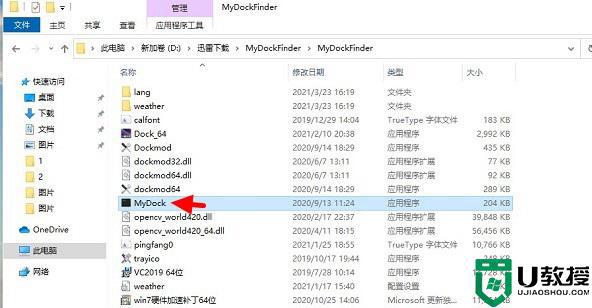
2、我们可以发现桌面已经变了,但是还有windows图标和任务栏。

在此点,右击下一个任务栏,然后单击“设置任务栏”。
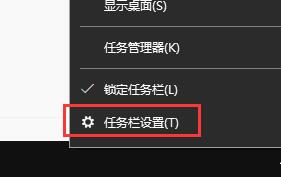
然后找到“在桌面模式下自动隐藏任务栏”并打开它。
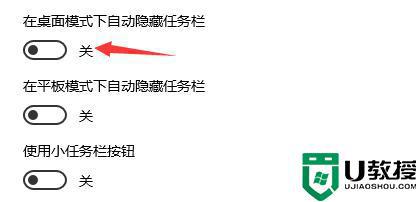
打开之后, 我们的Mac系统任务栏界面可以很漂亮.
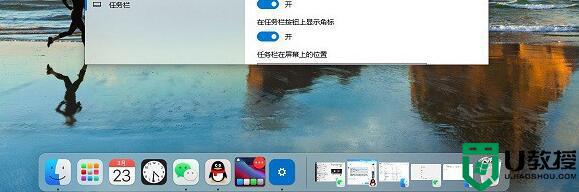
在左上角上单击“访问”按钮,进入“选项设置”。
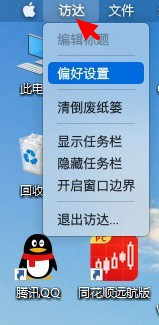
这里可以设置启动、界面颜色模式、最小化等设置。
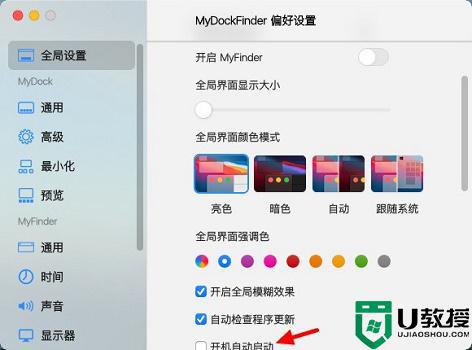
上述给大家讲解的便是mydockfinder的详细使用步骤,如果你也想使用的话,可以学习上面的方法来进行使用就行了。
